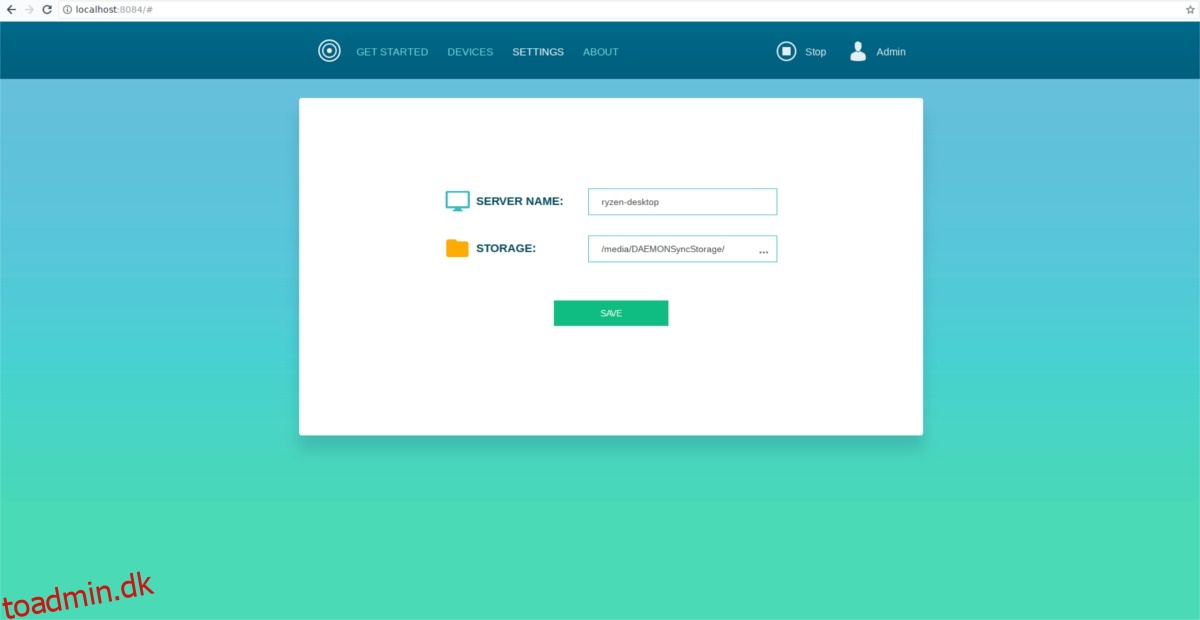Der er mange løsninger til at synkronisere filer fra computer til computer på Linux. På wdzwdz har vi dækket Rsync, Syncthing og Resilio sync. En anden filsynkroniseringsløsning, som Linux-brugere kan prøve, er Daemon Sync. Det er et proprietært stykke software, der giver brugerne mulighed for at synkronisere deres data mellem computere, inklusive smartphones (iOS/Android).
Indholdsfortegnelse
Installer Daemon Sync
Installation af Daemon Sync på Linux er begrænset til kun nogle få udvalgte Linux-distributioner.
Ubuntu/Debian og derivater
Officielt understøtter Daemon Sync kun Ubuntu, Debian og andre Linux-operativsystemer, der også bruger Debian-pakker. Der er ikke et PPA eller et selvstændigt softwarelager, og det virker som om Linux-versionen af Daemon Sync er “kun server.” Alligevel er det rart at se, at der i det mindste er en lille smule støtte til platformen.
For at starte installationen skal du gå til Daemon Sync-webstedet og klikke på download-knappen. Det burde automatisk registrere, at du kører Linux. CD ind i mappen ~/Downloads.
cd ~/Downloads
Åbn derefter en terminal og brug dpkg-værktøjet til at installere serverpakken.
Bemærk: Daemon Sync markedsfører deres Linux-program som serversoftware, men det vil fungere på Ubuntu/Debian desktop-pc’er lige så godt som servere.
sudo dpkg -i daemonsync_*_amd64.deb
eller
sudo dpkg -i daemonsync_*_i386.deb
Installation af Daemon Sync-serverpakken i Ubuntu, Debian eller deres derivater virker ikke med det samme. På grund af karakteren af, hvordan Debian-pakker nogle gange fungerer, har den afhængighedsproblemer, og brugeren skal rette dem.
På kommandolinjen er den nemmeste måde at løse dette problem på ved at bruge flaget -f i Apt-pakkehåndteringen.
sudo apt install -f
Når du kører kommandoen install -f, diagnosticerer den automatisk de manglende nødvendige pakker og installerer dem omgående.
Derefter bør Daemon Sync installeres korrekt. Hvis den af en eller anden grund ikke har gjort det, er det en god idé at køre kommandoen dpkg en gang til. Denne gang vil dpkg ikke have nogen fejl.
Andre Linux’er
Som nævnt tidligere har Daemon Sync-appen ikke officiel support til Linux-brugere uden for Ubuntu og Debian. Der er dog måder at få dette program til at fungere på. Én ting skal du dog huske på, når du følger disse instruktioner: Daemon Sync kan kun installeres via en Debian-pakke, så dekompilering af den til din Linux-distribution virker muligvis slet ikke.
Følg disse trin på egen risiko. Hvis du ikke kan få det til at fungere på en ikke-Ubuntu/Debian-opsætning, kan det være bedst at oprette en virtuel maskine, der kører Daemon Sync på din server eller pc.
Konverter DEB til RPM
Sandsynligvis det bedste held for at få denne software til at fungere på Linux-distributioner, der bruger RPM-pakker, er at konvertere dem ved hjælp af Alien-værktøjet. Alien er ikke perfekt, men det gør et fremragende stykke arbejde med at parse udenlandske pakker og konvertere dem til noget mere brugbart.
Bemærk: Alien kan også konvertere til Slackware pakker.
Forstå venligst, at Alien ikke har nogen måde at bestemme, hvad afhængigheder oversættes til for RPM. Det er bedst at studere dem, som Daemon Sync installerer på Ubuntu/Debian og se efter Fedora/OpenSUSE-ækvivalenterne.
Download den seneste version af Daemon Sync og følg vores guide her for at lære, hvordan du konverterer den til RPM.
Dekompiler DEB-pakke
Det er relativt almindeligt kendt, at Debian-pakkefiler kun er AR-arkiver med filer indeni. Hvis du udtrækker de rigtige data, er der en god chance for, at du kan få programmet til at virke. Det er vanskeligt at gå denne vej, da afhængighederne for andre Linux-distributioner ikke stemmer overens med dem på Ubuntu/Debian. For de bedste resultater skal du studere, hvad Daemon Sync installerer, når apt install -f kører, og prøv at finde de tilsvarende pakker til dit operativsystem.
Når du har hentet den seneste version af Daemon Sync, følg vores guide for at lære, hvordan du dekonstruerer Debian-pakker manuelt.
Brug af Daemon Sync
Daemon Sync-programmet er ret nemt at bruge sammenlignet med mange andre synkroniseringsværktøjer. Der er ingen systemtjenester at aktivere, filer at flytte rundt på eller tilladelser til at konfigurere. I stedet installerer brugeren serverprogrammet, downloader Android eller iOS applikation og forbinder de to.
For at begynde at bruge Daemon Sync-programmet skal du åbne en ny browserfane og indtaste følgende URL:
https://localhost:8084
Bruger du en ekstern server på dit netværk? Hvis dette er tilfældet, skal du først finde serverens eksterne IP-adresse. For at gøre dette, SSH ind i serveren og kør ip-adr.
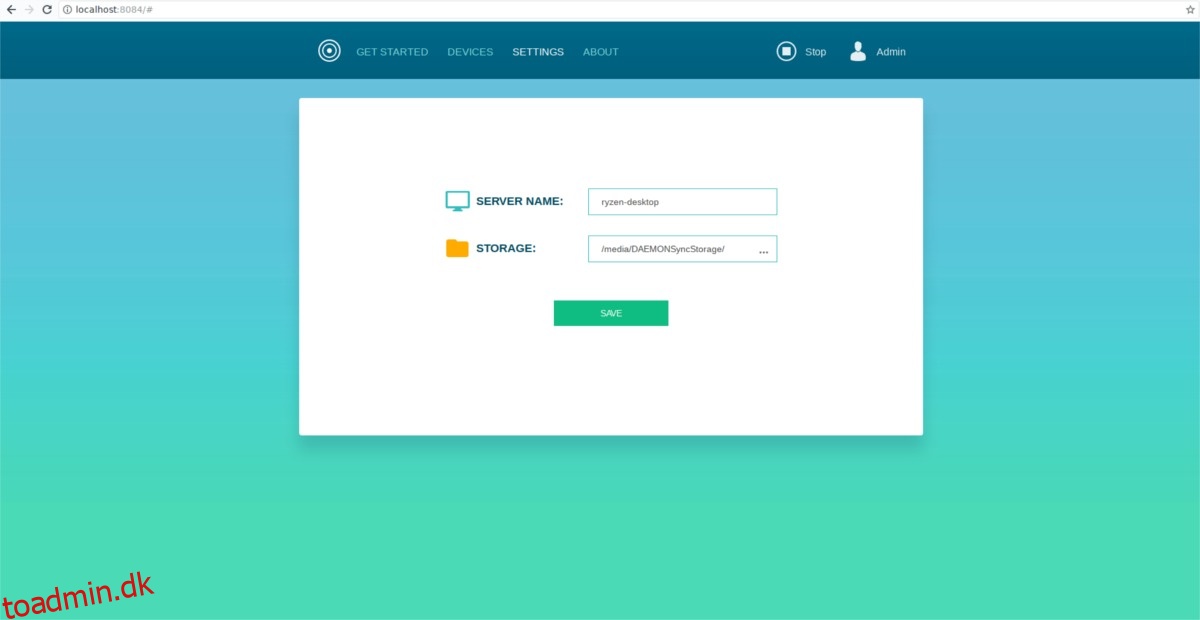
ip addr show | grep 192.168
At køre ip addr sammen med grep vil filtrere al information fra, men den lokale IP-adresse serveren har med routeren. Kopiér denne adresse, åbn en ny browserfane og indtast denne adresse for at få adgang til grænsefladen:
https://local-server-ip:8084
Åbn mobilappen, og den vil automatisk registrere enhver Daemon Sync-server, der kører på netværket. Derefter bliver du bedt om at indtaste en pinkode for at få adgang. Gå tilbage til browserfanen, indtast den korrekte pinkode, og alt skulle begynde at virke.
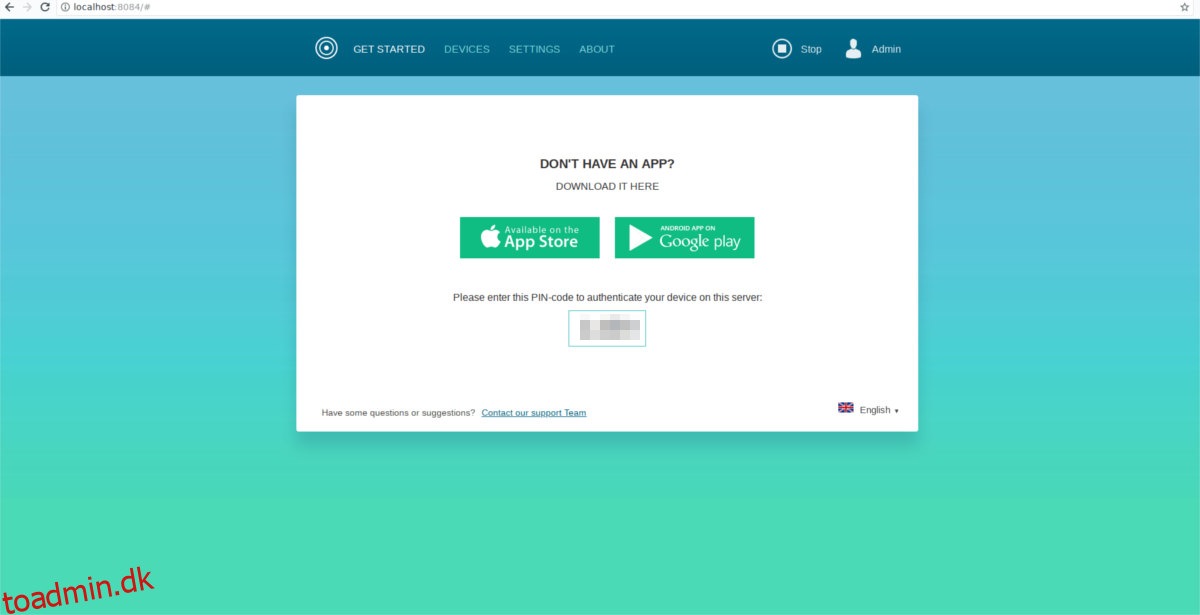
Synkroniser alle billeder og videoer tilbage til serveren ved at klikke på “indstillinger” i appen, og skift derefter synkroniseringsindstillingerne til “automatisk”.
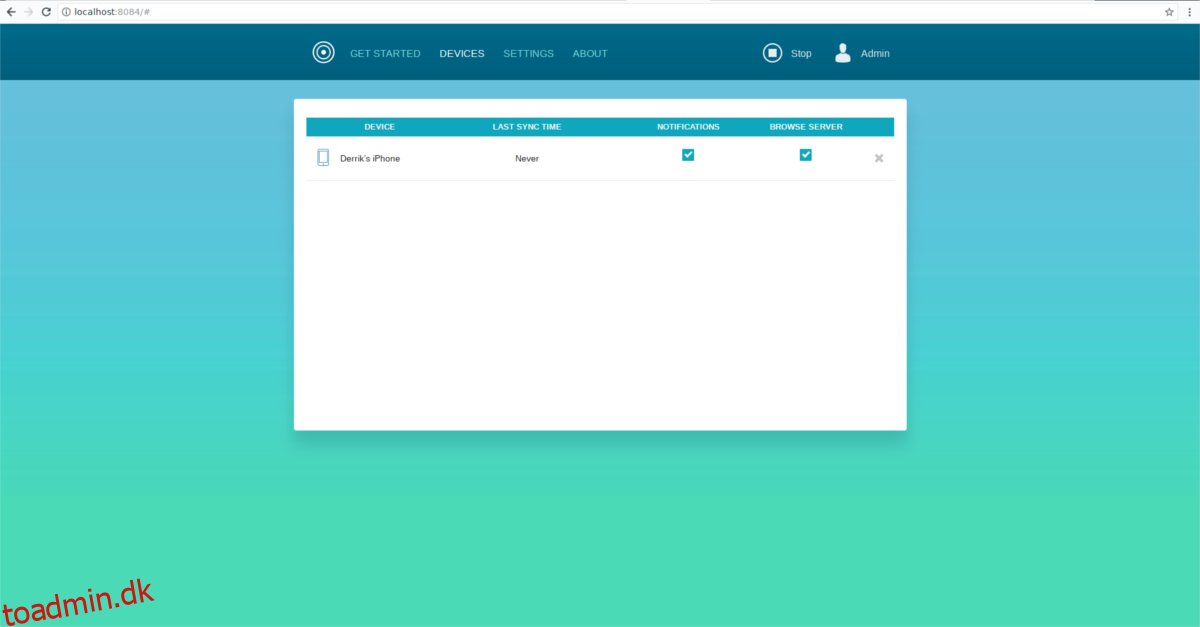
Medier i Daemon Sync er tilgængelige på /media/DAEMONSyncStorage/.